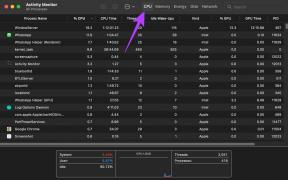10 façons de résoudre le problème de téléchargement en attente dans Google Play Store
Divers / / November 29, 2021
Le Google Play Store est l'endroit légitime et officiel pour télécharger des applications sur votre smartphone Android. Mais que se passe-t-il quand vous êtes impossible de télécharger des applications? De nombreux utilisateurs d'Android se plaignent souvent de l'erreur en attente de téléchargement sur Google Play Store qu'ils voient en essayant de télécharger leurs applications préférées.

Cela se produit lorsque vous lancez un téléchargement sur le Play Store, et sous Mes applications et jeux, vous voyez cette erreur avec une option pour annuler le téléchargement. Il peut y avoir de nombreuses raisons derrière cela. Jetons un coup d'œil à chacun d'eux un par un ci-dessous.
1. Faire place
Le Play Store télécharge et installe automatiquement la dernière version des applications sur votre appareil. Cependant, l'application que vous essayez de télécharger peut être dans une file d'attente et vous voyez donc l'erreur de téléchargement en attente. Pour contrer cela, ouvrez le Play Store, appuyez sur l'icône de menu et sélectionnez Mes applications et jeux.


Pour annuler le téléchargement d'une application, appuyez sur le bouton « x » ou appuyez sur le bouton Arrêter pour annuler tous les téléchargements à la fois. Vous pouvez ensuite télécharger l'application de votre choix avant de reprendre la mise à jour.


2. Vérifiez le Wi-Fi et la connexion de données
Cela peut arriver même de nos jours. Votre Wi-Fi ne fonctionne pas comme prévu ou est terriblement lent en raison d'une erreur. Voyez si l'activation du bouton Wi-Fi vous permet de télécharger l'application à l'aide de votre forfait de données mobiles.


Lors d'une journée horrible, il peut aussi arriver que votre le forfait de données mobiles ne fonctionne pas ou est trop lent pour télécharger des applications. Dans ce cas, connectez-vous à un autre réseau Wi-Fi ou demandez à votre ami de démarrer son point d'accès mobile. Je vous suggère également de désactiver et réactiver le plan de données une fois pour voir s'il corrige l'erreur.
Notez que parfois, activer/désactiver le mode Avion peut également aider à rétablir l'équilibre de l'univers.
3. Désactiver le VPN
Les personnes soucieuses de leur vie privée peuvent utiliser un VPN. Certaines personnes utilisent également un VPN qui déverrouille l'accès au sites restreints à la région. Je l'utilise principalement pour augmenter ma vitesse Internet, marginalement, et bloquer les publicités.

Une mise à jour récente a peut-être cassé quelque chose. Dans ce cas, c'est une bonne idée d'essayer de désactiver votre connexion VPN. Voyez si cela résout l'erreur en attente de téléchargement du Play Store ou non.
4. Forcer l'arrêt et effacer les données
Le Play Store peut mal se comporter en raison de données restantes ou de mémoire cache. Pour effacer les anciennes données et le cache, accédez à Paramètres, ouvrez les applications et recherchez Google Play Store.


Une fois à l'intérieur, je vous recommanderais d'abord de forcer l'arrêt de l'application, puis d'appuyer sur Effacer les données pour effacer toutes les données (cela supprimera les données et le cache).

Vous serez peut-être invité à vous reconnecter à votre compte Google lorsque vous ouvrirez le Play Store. Faites-le et voyez si cela aide.
Répétez le même processus, mais cette fois pour les services Google Play que vous trouverez uniquement sous Applications.
5. Réinitialiser les préférences de l'application
Cela peut faire des ravages sur votre téléphone, je vous recommande donc de le faire uniquement si les autres méthodes ne fonctionnent pas. Il existe une option pour réinitialiser les préférences de l'application Cachée profondément dans les paramètres de l'application.
Il réinitialisera les préférences et les paramètres de toutes les applications, installées par défaut ou par des tiers, vous devrez donc tout reconfigurer. Mon collègue a couvert en détail la réinitialisation des préférences de l'application.
Pour ce faire, allez dans Paramètres, appuyez sur Applications, puis ouvrez le menu.


Lorsque vous sélectionnez l'option Réinitialiser les préférences de l'application ci-dessus, vous obtenez un menu contextuel indiquant ce qui va se passer. Appuyez sur Réinitialiser les applications pour lancer le changement.

6. Mauvais timing
La plupart des smartphones régleront automatiquement la date et l'heure correctes à l'aide de votre opérateur et de la géolocalisation. Pas de transpiration. Mais parfois, cela peut ne pas être le cas. Temps conflictuel.
Pour modifier la date et l'heure, accédez à Paramètres et appuyez sur Paramètres supplémentaires, puis sélectionnez Date et heure.


Désactivez maintenant la date et l'heure automatiques et réglez-les manuellement. Vérifiez également que le fuseau horaire est correct pendant que vous y êtes.

Certains utilisateurs ont signalé qu'ils étaient en mesure de résoudre l'erreur de téléchargement en attente de Play Store en changeant délibérément leur date et heure en quelque chose d'autre, avant de revenir à l'original. Si vous pensez que le timing est correct, vous devriez peut-être essayer de le changer brièvement pour autre chose.
7. Retirer la carte SD
Tous les smartphones ne prennent pas en charge les cartes SD externes, en particulier les smartphones premium, mais si le vôtre le fait et que vous utilisez une carte SD, vous devez la retirer. Les cartes SD peuvent être corrompues, touché par un virus ou un logiciel malveillant, ou peut nécessiter un formatage.
Si l'un des éléments ci-dessus est vrai, il est possible que la carte SD n'autorise pas le Play Store à télécharger des applications. Comme la plupart d'entre vous le savent déjà, vous pouvez également installer des applications et enregistrer des données sur des cartes SD.
8. Nouveau compte
Si tout échoue, il est possible que quelque chose ne va pas avec votre compte Google. Peut-être qu'un paramètre ou une autorisation fait obstacle. Pour vous assurer que ce n'est pas la raison, déconnectez-vous de votre compte Google principal et essayez de télécharger l'application en utilisant un autre compte Google. Si le téléchargement fonctionne, vous devrez vérifier les paramètres et les autorisations de votre compte Google.
Accédez à Paramètres et appuyez sur Synchroniser ou Comptes en fonction du smartphone et de la version du système d'exploitation que vous utilisez. Appuyez sur Google ici.


Lorsque vous appuyez sur Plus en bas de l'écran, vous verrez une option pour supprimer le compte. Vous pouvez ensuite ajouter un nouveau compte Google et vérifier comment les choses se passent.

Google Play Store est-il toujours bloqué lors du téléchargement ?
9. Activer le gestionnaire de téléchargement
Play Store utilise l'application Download Manager pour gérer tous les téléchargements et mises à jour sur les smartphones Android. Vérifiez si l'application Download Manager a été désactivée et si oui, vous devez l'activer.

Allez dans Paramètres et appuyez sur Applications. Vous recherchez des applications système ici. Sous les applications système, vous trouverez le gestionnaire de téléchargement.


Activez-le pour aider Play Store à faire son travail correctement.
10. Télécharger à l'aide du navigateur
Ouvrez le Play Store dans le navigateur de votre ordinateur et recherchez l'application que vous souhaitez installer. En cliquant sur le bouton Installer, une fenêtre contextuelle apparaît dans laquelle vous pouvez choisir votre appareil actuel et installer l'application rapidement et facilement.
Le téléchargement devrait commencer dans quelques secondes.
C'est la récréation
Regarder l'écran, regarder l'erreur en attente de téléchargement sur Google Play Store peut être frustrant. Avec une courte durée d'attention et de la patience, nous voulons que tout se passe instantanément. Malheureusement, ce n'est pas toujours le cas.
Voici un didacticiel vidéo sur 9 astuces pour résoudre le problème de téléchargement en attente dans Google Play Store à partir de notre Chaîne vidéo Guiding Tech (anglais):
Vous devrez être patient ici et essayer une ou toutes les méthodes ci-dessus pour voir si vous pouvez résoudre l'erreur.
Ensuite: Êtes-vous un utilisateur expérimenté du Play Store? Voici 10 trucs et astuces étonnants mais peu connus pour vous. Découvrez-les en cliquant sur le lien ci-dessous.